Subtrair Múltiplas Células/Colunas no Excel e no Google Planilhas
Neste tutorial, você aprenderá a subtrair células e colunas no Excel e no Google Planilhas.
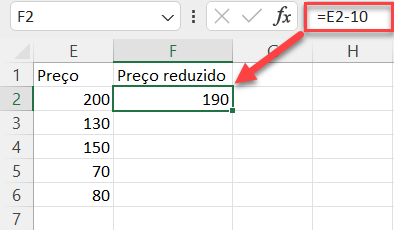
Subtrair um Número de Várias Células
Para subtrair um número de um intervalo de células, clique na célula em que deseja exibir o resultado e digite “=”(igual) e a referência da célula do primeiro número e, em seguida, “-” (menos) e o número que deseja subtrair.
Neste exemplo, comece com a célula E2 (200). A célula F2 mostrará o preço em E2 reduzido em 10. Portanto, na célula F2, digite:
=E2-10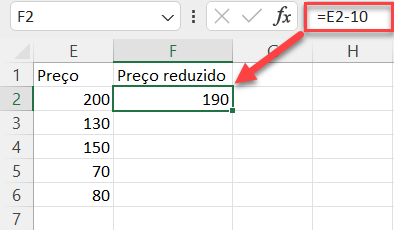
Em seguida, você pode copiar essa fórmula da coluna para as linhas abaixo. Para fazer isso, basta clicar na célula em que você inseriu a fórmula e colocar o cursor no canto inferior direito da célula. Quando ele se transformar em um sinal de mais, arraste-o para baixo até o restante das linhas em que você deseja aplicar a fórmula (neste exemplo, F2:F6).
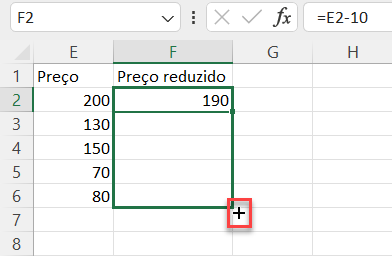
Como resultado da referência de célula relativa, a constante (neste exemplo, 10) permanece a mesma, mas o endereço da célula muda de acordo com a linha em que você está (portanto, F3=E3-10 e assim por diante).
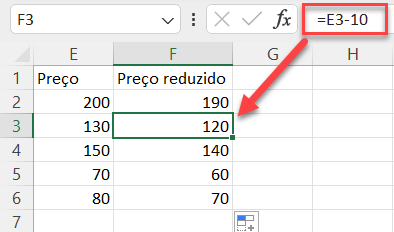
Subtrair Várias Células com o Recurso Colar Especial
Você também pode subtrair um número de várias células e retornar o resultado como um número na mesma célula.
1. Primeiro, selecione a célula com o valor que deseja subtrair (neste exemplo, a célula G11), clique com o botão direito do mouse nela e, no menu suspenso, escolha Copiar (ou use o atalho CTRL+C ).
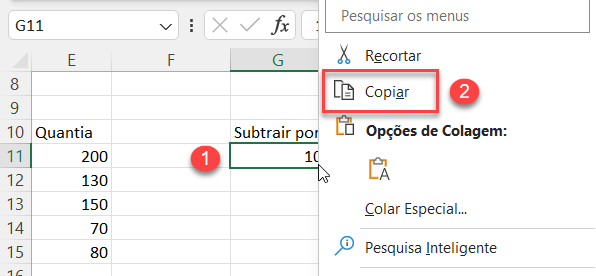
2. Depois disso, selecione as células em que deseja subtrair o valor e clique com o botão direito do mouse no intervalo de dados (neste exemplo, E11:E15). No menu suspenso, clique em Colar especial.
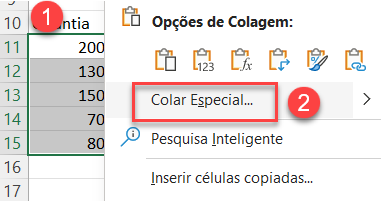
3. A janela Colar especial será exibida. Na seção Operação, escolha Subtração e clique em OK.
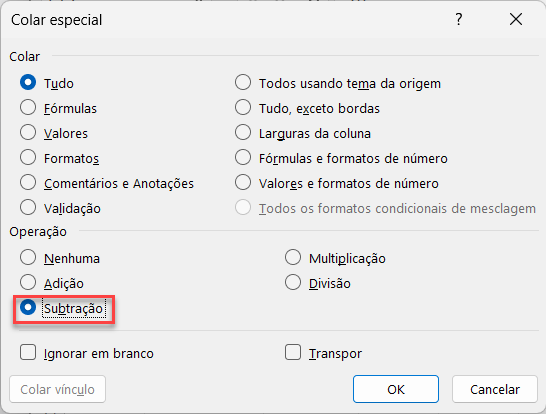
Depois disso, você verá o resultado como um número dentro das mesmas células. (Neste exemplo, 10 foi subtraído de cada valor do intervalo de dados E11:E15) Esse método é melhor se você não quiser exibir os resultados em uma nova coluna, pois os novos resultados (diminuídos) são exibidos nas células originais.
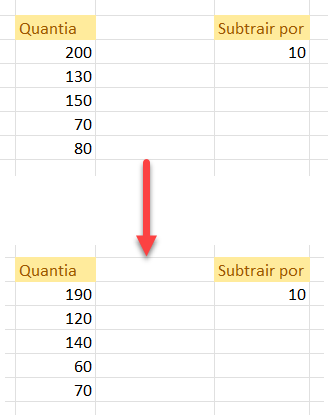
Subtrair uma Coluna com Células de Referência
Para subtrair uma coluna inteira de outra usando uma célula de referência, selecione a célula em que deseja exibir o resultado e digite “=” (igual) e a referência de célula para o primeiro número e, em seguida, “-” (menos) e a referência para a célula que deseja subtrair.
Para este exemplo, calcule a diferença entre o Preço 1 (A2) e o Preço 2 (B2). Portanto, na célula C2, digite:
=A2-B2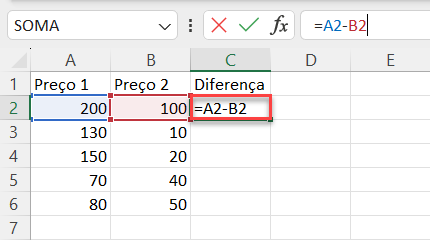
Para aplicar as subtrações a uma coluna inteira, basta copiar a fórmula para o restante das linhas da tabela (neste exemplo, C2:C6).
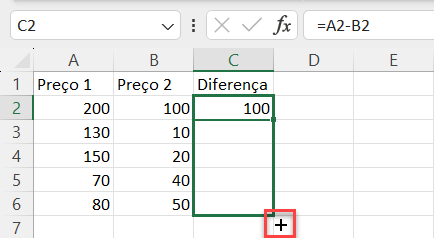
Agora, você tem uma nova coluna com o resultado da subtração.
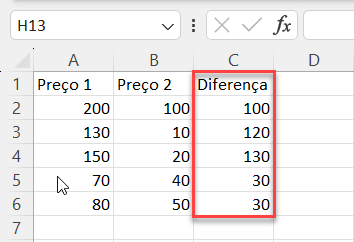
Usando os métodos acima, você também pode adicionar, multiplicar ou dividir células e colunas no Excel.
Subtrair Células e Colunas no Google Planilhas
No Google Planilhas, você pode subtrair várias células usando fórmulas exatamente da mesma forma que no Excel. Entretanto, não é possível subtrair usando a opção Colar especial.

